在使用电脑工作的过程中时常会遇到各种奇奇怪怪的问题,关于win10系统修改TcpAckFrequency提高网速怎么设置
方法/步骤
我们右键点击Windows10左下角的开始按钮,在弹出菜单中选择“运行”菜单项。
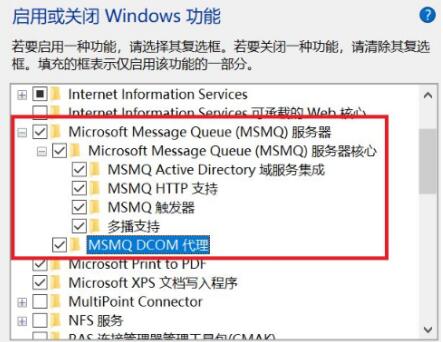
接下来在打开的运行窗口中输入命令regedit,然后点击确定按钮。
接下来在打开的注册表编辑器窗口中,定位到HKEY_LOCAL_MACHINESYSTEMCurrentControlSetServicesTcpipParametersInterfaces注册表项
然后在右侧的空白位置依次点击“新建/Dword(32位)值”菜单项。
然后把刚刚新建的注册表键值重命名为TcpAckFrequency
接下来双击该注册表键值,把其数值数据修改为1,最后点击确定按钮即可。
如果想要好的降延迟效果的话,需要满足以下要求:
1.下载>500KB/s 上传>100KB/s
2.双核CPU
3.系统为Win XP Win03 Win7 Win8 Win10 其中一个
4.不是拨号上网的网络(话说现在已经没有拨号上网的了吧)
5.你电脑的管理者权限
6.仔细看完本教程
7.不要挑错字
注册表增加“TcpAckFrequency”值,提高网络响应速度
在开始->运行内输入"regedit"打开注册表编辑器。然后找到HKEY_LOCAL_MACHINE\SYSTEM\CurrentControlSet\Services\Tcpip\Parameters\Interfaces\
你会发现有许多下层目录,找到你用来连接网络的那个,通常名字比较长,比如{7DBA6DCA-FFE8-4002-A28F-4D2B57AE8383}。点击每一个,正确的那个会有许多设置项并且你会在其中找到你的IP地址。
右击右边空白处,新建一个DWORD值,命名为"TcpAckFrequency"(请复制红字不含""防止打错),然后右击修改其值为1。
如果稍后你发现这个修改影响你其他TCP请求的运作,你也可以修改成2(默认值)。这个值告知windows在发送ACK前要等多少TCP包。如果它的值是1,windows将会在每收到一个TCP包后发送ACK。
CopyRight@2015-2024 IT手机世界 All Right Reserved
工信备案号:京备A2-2009413
IT手机世界畅享移动互联时代智能智慧新生活